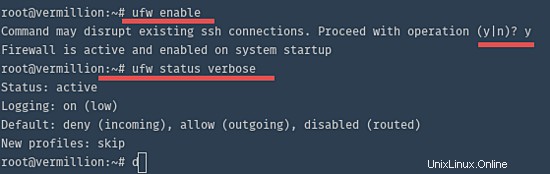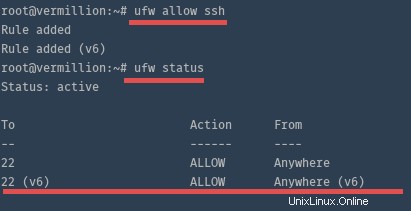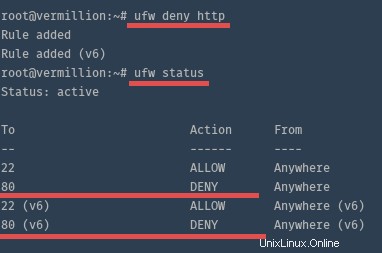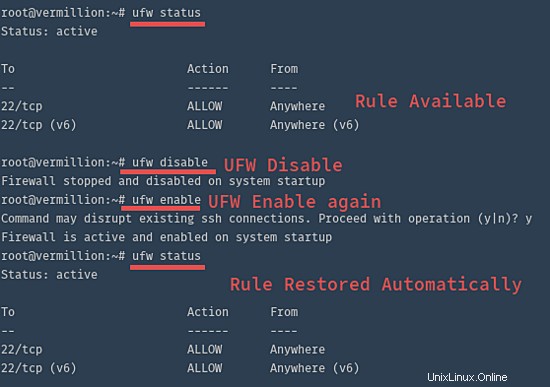UFW ou pare-feu simple est une application pour gérer un pare-feu basé sur iptables sur Ubuntu. UFW est l'outil de configuration de pare-feu par défaut pour Ubuntu Linux et fournit un moyen convivial de configurer le pare-feu. La commande UFW ressemble à la langue anglaise, de sorte que les commandes sont faciles à mémoriser. Le pare-feu UFW prend en charge IPv4 et IPv6.
UFW fournit également une application graphique, si vous utilisez un bureau GNOME, vous pouvez installer gufw , ou si vous utilisez un bureau KDE, vous pouvez installer kcm-ufw .
Prérequis
- Version Ubuntu entre le 15.04 et le 21.04. Les versions plus récentes d'Ubuntu devraient également fonctionner.
- privilèges racine
Que couvre ce didacticiel ?
- Installation d'UFW.
- La syntaxe de commande UFW de base.
- La commande UFW Autoriser et Refuser.
- Commandes UFW avancées.
- Suppression d'une règle dans UFW.
- Désactiver et réinitialiser UFW.
Installation d'UFW
Par défaut, UFW devrait déjà être installé sur Ubuntu 20.04. Vous pouvez tester cela avec la commande :
quel ufw
S'il ne renvoie pas le chemin d'accès à la commande, installez UFW avec la commande apt suivante :
sudo apt-get install ufw
Pour les commandes suivantes, veuillez utiliser les privilèges sudo ou root. Vous pouvez devenir utilisateur root avec la commande :
sudo -s
Exécutez ensuite la commande suivante pour activer UFW :
activation ufw
Résultat :
Command peut perturber les connexions ssh existantes. Continuer avec l'opération (o|n) ? y
Le pare-feu est actif et activé au démarrage du système
La commande UFW de base
La commande "ufw enable" activera UFW avec les règles par défaut. Vous pouvez vérifier que UFW est en cours d'exécution en exécutant cette commande :
statut ufw détailléRésultat :
Statut :actif
Journalisation :activée (faible)
Par défaut :refuser (entrant), autoriser (sortant), désactivé (routé)
Nouveaux profils :ignorerSi vous souhaitez désactiver ou désactiver UFW, vous pouvez utiliser :
ufw désactiverRésultat :
Pare-feu arrêté et désactivé au démarrage du système
La commande UFW Autoriser et Refuser
1. Commande d'autorisation UFW UFW refusera toutes les connexions entrantes après l'avoir activé. La première chose à faire est donc d'autoriser l'accès SSH au serveur si vous souhaitez gérer le système à distance. La commande "ufw allow sshport" autoriser l'accès par SSH, remplacer SSHPORT par le port du service SSH, le port SSH par défaut est 22.
ufw allow 22Résultat :
Règles mises à jour
Règles mises à jour (v6) #Pour IPv6Si vous souhaitez autoriser les connexions entrantes sur le port 22 pour TCP uniquement, ajoutez à la fin de la commande "/tcp " comme indiqué dans l'exemple suivant.
ufw autorise 22/tcpLorsque le service auquel vous souhaitez autoriser l'accès écoute sur son port par défaut, vous pouvez utiliser le nom du service au lieu du numéro de port. Cela facilite l'ouverture du port car vous ne le connaissez peut-être pas. UFW recherchera alors le numéro de port correct dans /etc/services pour vous.
Cette commande ouvrira le port SSH par défaut :
ufw autoriser sshVérifiez maintenant la règle avec :
statut ufw
2. Commande de refus UFW
La commande "deny" fonctionne de manière similaire à la commande "allow" et est utilisée pour fermer un port dans le pare-feu :
Refuser avec l'option de port :
ufw refuser 80Résultat :
Règle ajoutée
Règle ajoutée (v6)
Exemple pour "deny" avec le nom du service. Dans cet exemple, je vais bloquer le port http/80 :
ufw refuser http
Remarque :
Vous pouvez voir tous les ports et leurs noms de service dans le fichier "/etc/services" .
Commandes UFW avancées
Nous allons maintenant approfondir la syntaxe de la commande UFW, apprendre à autoriser les plages de pièces (par exemple, pour les ports passifs FTP et comment autoriser l'accès à partir d'une adresse IP ou d'un sous-réseau uniquement.
1. Autoriser une plage de ports Vous pouvez autoriser une plage de ports dans UFW. Certains services comme FTP ou IRC utilisent une gamme de ports pour communiquer avec ses clients.
Pour cet exemple, nous allons autoriser la plage de ports utilisée par ircd sur mon serveur, la plage est le port 6660 à 6670 :
sudo ufw autorise 6660:6670/tcp
sudo ufw autorise 6660:6670/udpLa commande autorisera les connexions aux ports 6660-6670 via les protocoles TCP et UDP.
2. Autoriser une adresse IP spécifique Et vous pouvez ajouter une adresse IP spécifique pour autoriser l'accès à tous les services en ajoutant le "de ". C'est par exemple utile si vous avez une adresse IP statique à la maison ou au bureau et que vous souhaitez autoriser l'accès à tous les services sur votre serveur à partir de là. La commande ci-dessous permettra à l'IP 192.168.1.106 d'accéder à tous les ports du serveur :
ufw autoriser à partir de 192.168.1.106Résultat :
Règle ajoutée
3. Autoriser le sous-réseau Si vous souhaitez autoriser toutes les adresses IP sur votre sous-réseau, vous pouvez ajouter le sous-réseau IP (plage d'adresses IP) à la commande UFW comme ceci :
ufw autoriser à partir de 192.168.1.1/24Résultat :
WARN :Règle modifiée après la normalisation
Règle ajoutée
4. Autoriser l'accès d'une adresse IP spécifique à un port Si vous souhaitez autoriser l'accès à un port à partir d'une adresse IP spécifique uniquement, vous pouvez combiner les commandes UFW que nous avons apprises ci-dessus.
Par exemple uniquement l'adresse IP 192.168.1.106 peut accéder au port ssh 22 tcp et les autres IP seront rejetés depuis ce port, vous pouvez utiliser la commande suivante :
ufw autorise de 192.168.1.106 proto tcp vers n'importe quel port 22Résultat :
Règle ajoutée
5. Autoriser tout le trafic entrant vers un port spécifique Si vous souhaitez autoriser tout le trafic sur le port 80, vous pouvez utiliser cette commande :
ufw autorise n'importe quel port 80Suppression d'une règle de pare-feu UFW
Dans cette section, vous apprendrez à supprimer une règle enregistrée dans UFW. Vous pouvez utiliser le "supprimer " pour supprimer la règle ufw. Veuillez saisir la commande "ufw delete " et suivi de l'option que vous souhaitez supprimer, autoriser ou refuser .
Voici quelques exemples :
Suppression de la règle SSH autorisée avec le nom du service :
ufw supprimer autoriser sshRésultat :
Règle supprimée
Règle supprimée (v6)Cette commande supprimera la règle "allow ssh ". soyez prudent, ne vous verrouillez pas hors du serveur.
Supprimez la règle "deny" sur le port 80 :
ufw supprimer refuser 80Résultat :
Règle supprimée
Règle supprimée (v6)Si vous avez une règle complexe, il existe un moyen simple d'identifier et de supprimer la règle par son ID de règle. Exécutez la commande suivante pour obtenir une liste de toutes les règles avec leur ID :
statut ufw numérotéRésultat :
Statut :actif
À Action De
-- ------ ----
[ 1] 22/tc p [ 2] 22/tcp (v6) AUTORISER N'importe où (v6)Supprimez maintenant la règle SSH pour IPv6 uniquement en utilisant le numéro de la règle :
ufw supprimer 2Désactiver et réinitialiser UFW
Si vous souhaitez désactiver UFW sans supprimer vos règles , vous pouvez utiliser "désactiver " commande :
ufw désactiverRésultat :
Pare-feu arrêté et désactivé au démarrage du système
Si vous souhaitez désactiver complètement UFW et supprimer toutes les règles , vous pouvez utiliser "réinitialiser " commande :
réinitialisation ufwRésultat :
Réinitialiser toutes les règles aux valeurs par défaut installées. Cela peut perturber les connexions ssh
existantes. Continuer avec l'opération (o|n) ? y
Sauvegarde de 'after6.rules' dans '/etc/ufw/after6.rules.20150918_190351'
Sauvegarde de 'user.rules' dans '/lib/ufw/user.rules.20150918_190351'
Sauvegarde de 'after.rules' dans '/etc/ufw/after.rules.20150918_190351'
Sauvegarde de 'before.rules' dans '/etc/ufw/before.rules.20150918_190351'
Sauvegarde de 'before6.rules' dans '/etc/ufw/before6.rules.20150918_190351'
Sauvegarde de 'user6.rules' dans '/lib/ufw/user6.rules.20150918_190351'Conclusion
UFW (Uncomplicated Firewall) est l'outil de configuration de pare-feu par défaut dans Ubuntu. Les commandes UFW sont similaires à la langue anglaise, ce qui les rend faciles à utiliser et à mémoriser. Ce tutoriel UFW est un guide pour démarrer avec ce bel outil de pare-feu si vous voulez en savoir plus sur UFW, vous pouvez aller sur le wiki ubuntu ou ufw-manpage.